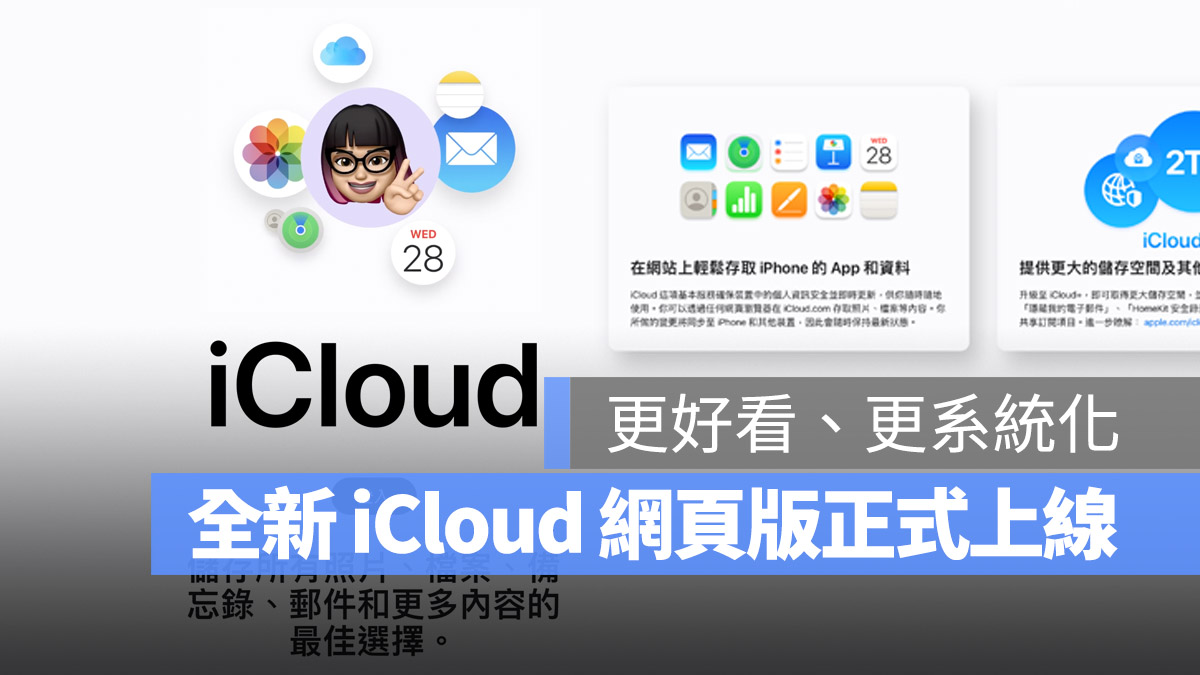
在 10 月底我們報導過,蘋果正在 beta.icloud.com 的這個網址測試新的 iCloud 網頁版,在經過幾週的測試之後,蘋果已經把新的 iCloud 網頁版正式上架,現在登入一般的 icloud.com 顯示的就是新的 iCloud 網頁版畫面。
全新 iCloud 網頁版:模組化顯示、存取更方便
新的 iCloud 網頁版整體看起來更加清新,而且採用區塊模組化的方式顯示各個支援 iCloud 同步功能的 App。
登入新版的 iCloud 以後,透過這種模組化的區塊顯示方式,就可以更方便地檢視每一個 App 的內容,尤其是郵件、備忘錄、行事曆、提醒事項…..等。
👉 全新 iCloud 網頁版:請點此
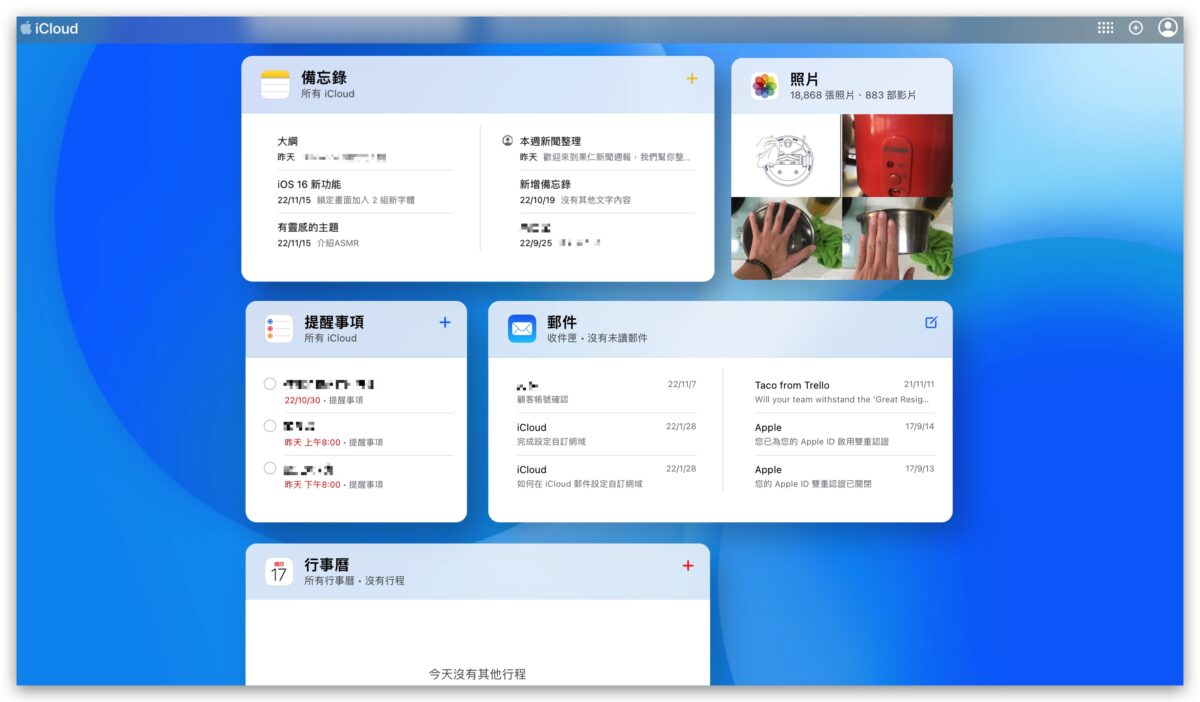
這些區塊模組也可以自行新增、刪改、調動不同的位置,而且方式相當直覺。
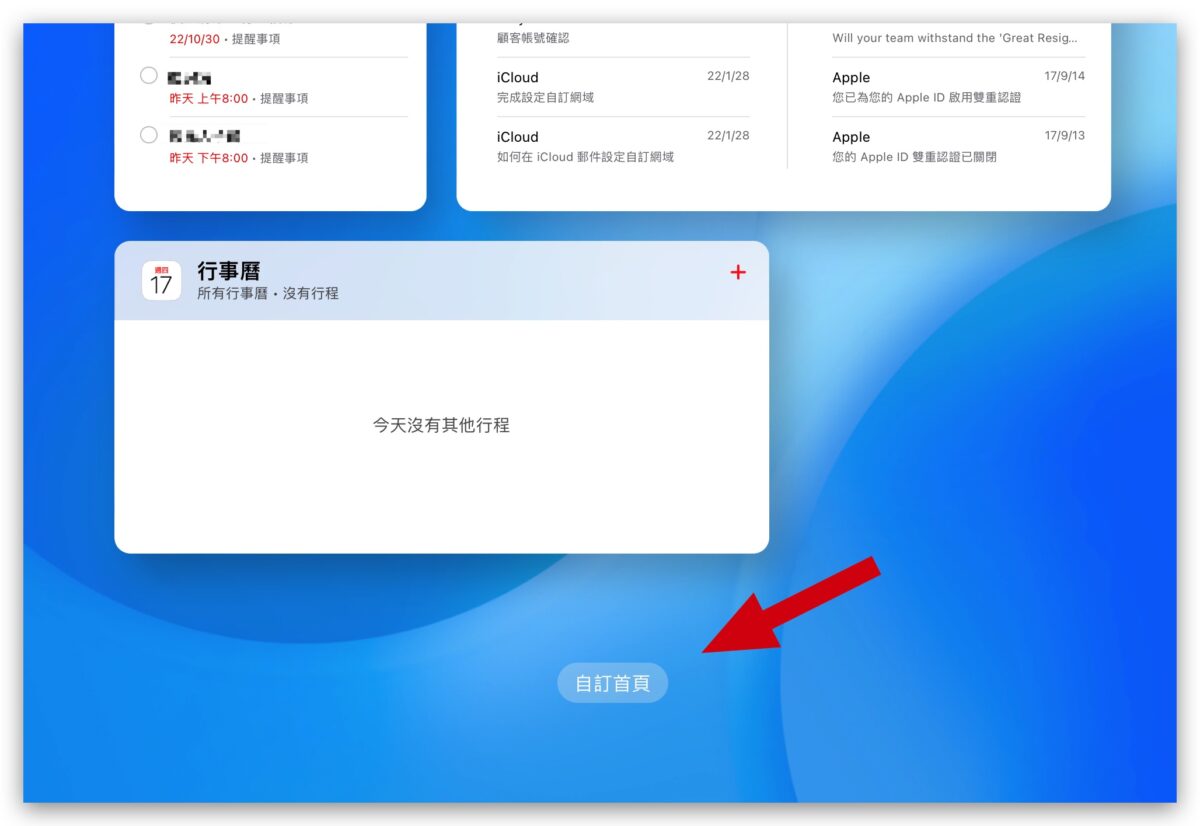
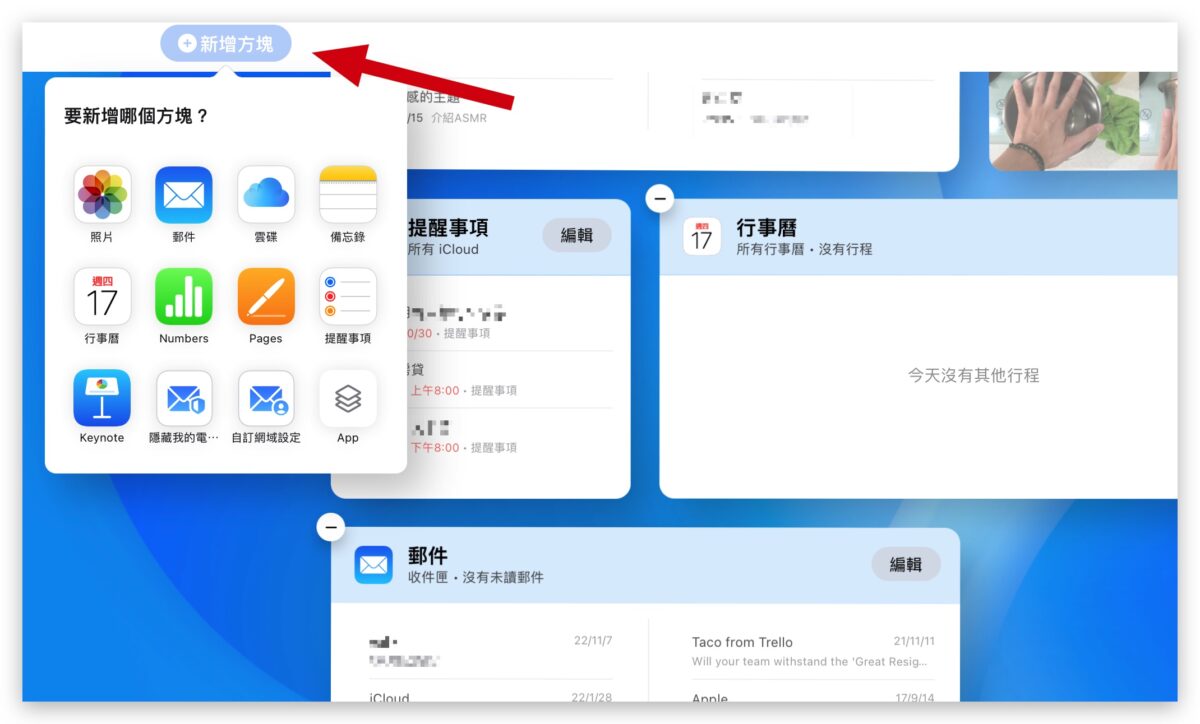
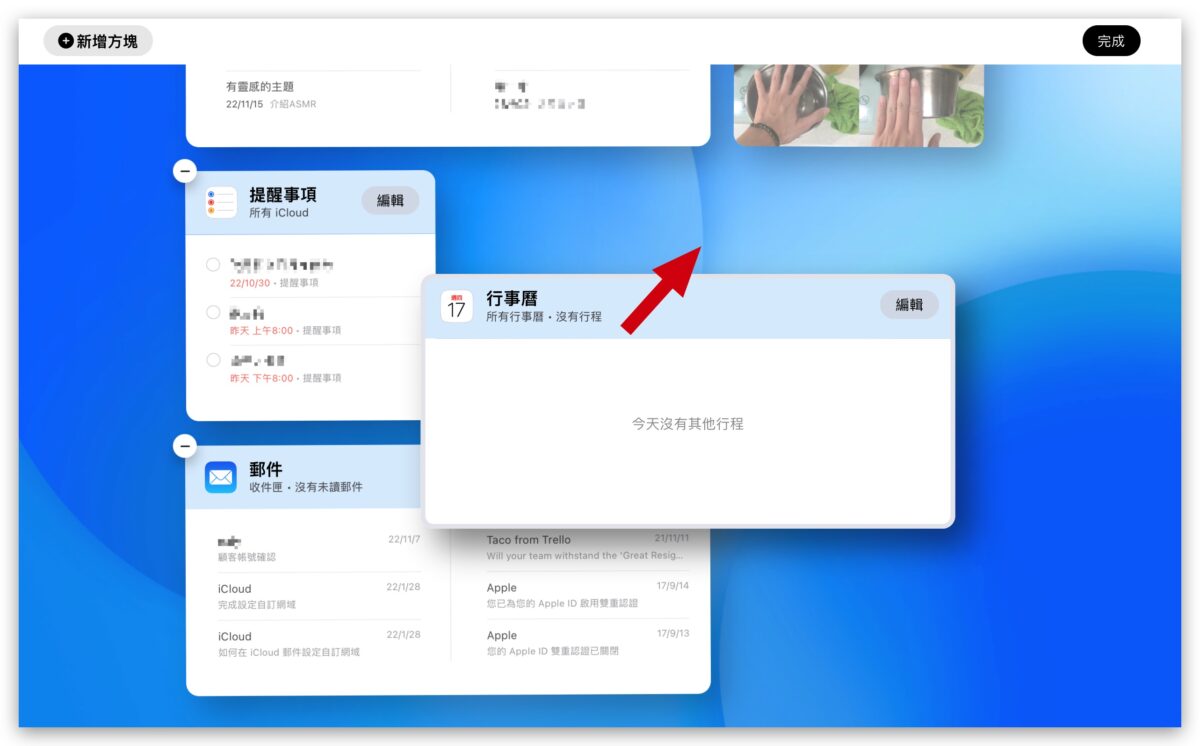
除此之外,新的 iCloud 網頁版也比舊的 iCloud 網頁版提供更清楚與更多的資訊。
像是在個人資訊中,不同的 iCloud 方案會以不同顏色的卡片顯示;iCloud 儲存空間使用狀況顯示的內容更詳細。
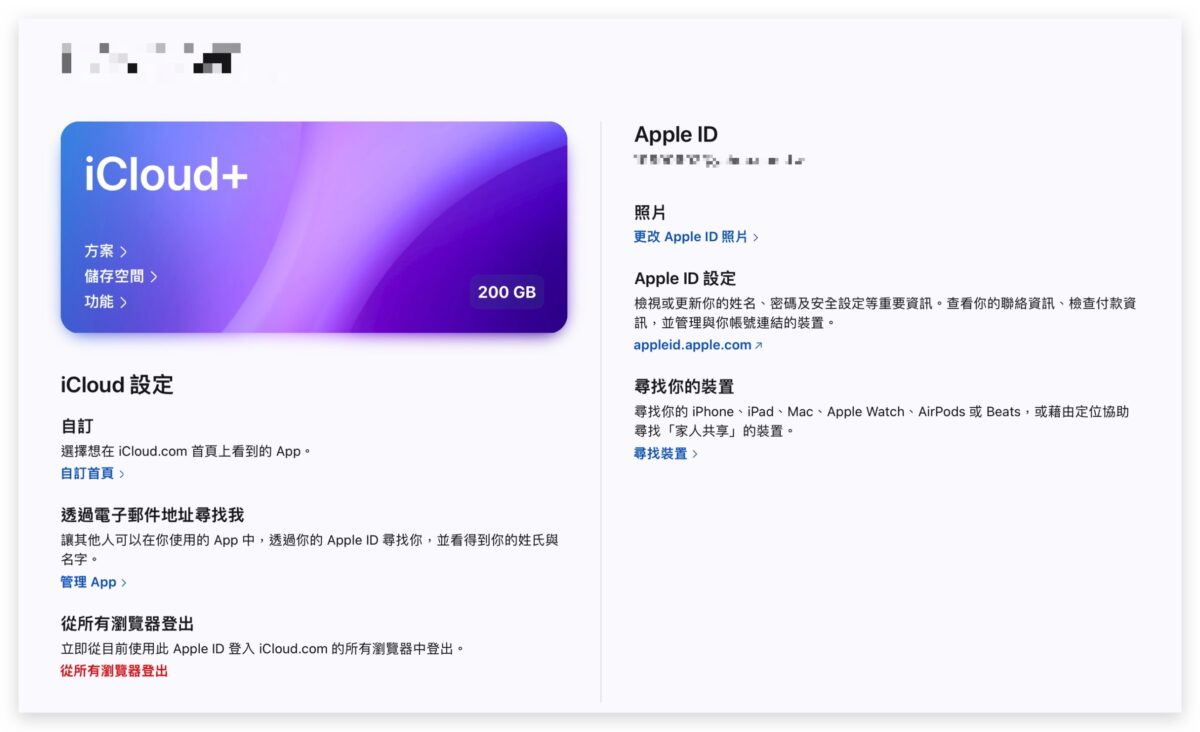
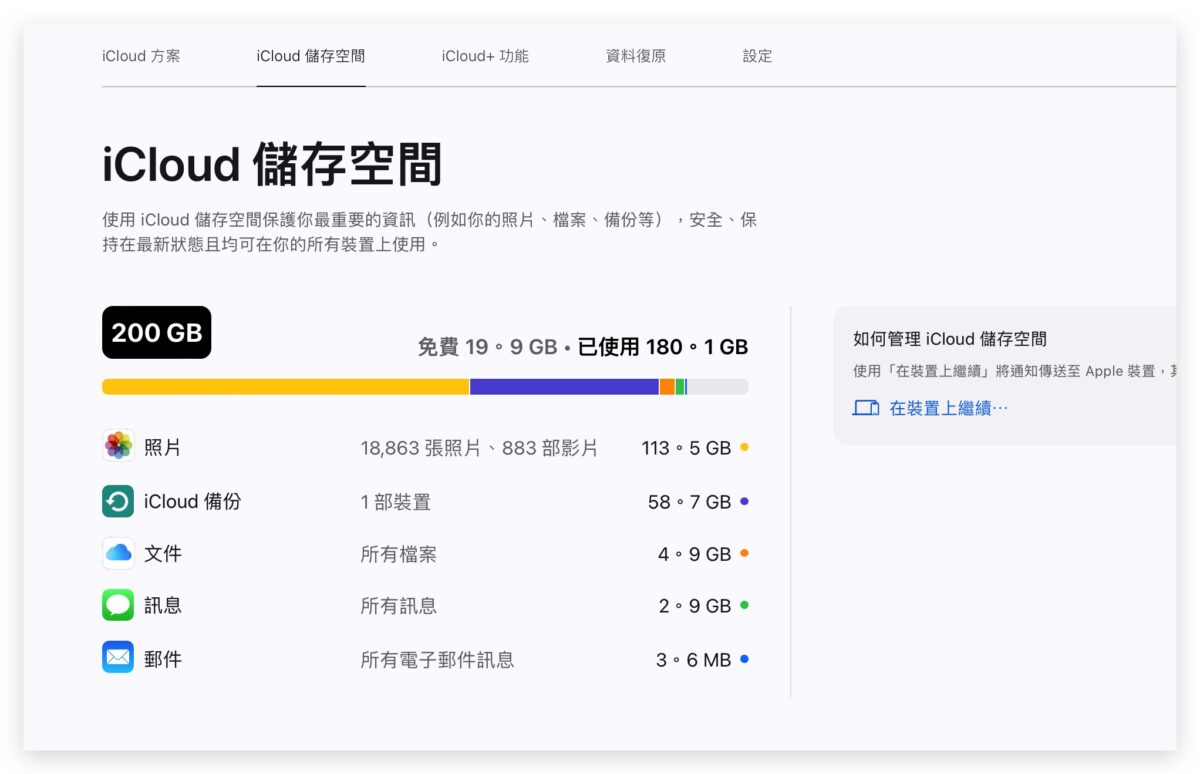
對於 iCloud+ 的進階功能「隱藏我的電子郵件」、「自訂電子郵件網域」也可以清楚地列出已經設定的有哪些。
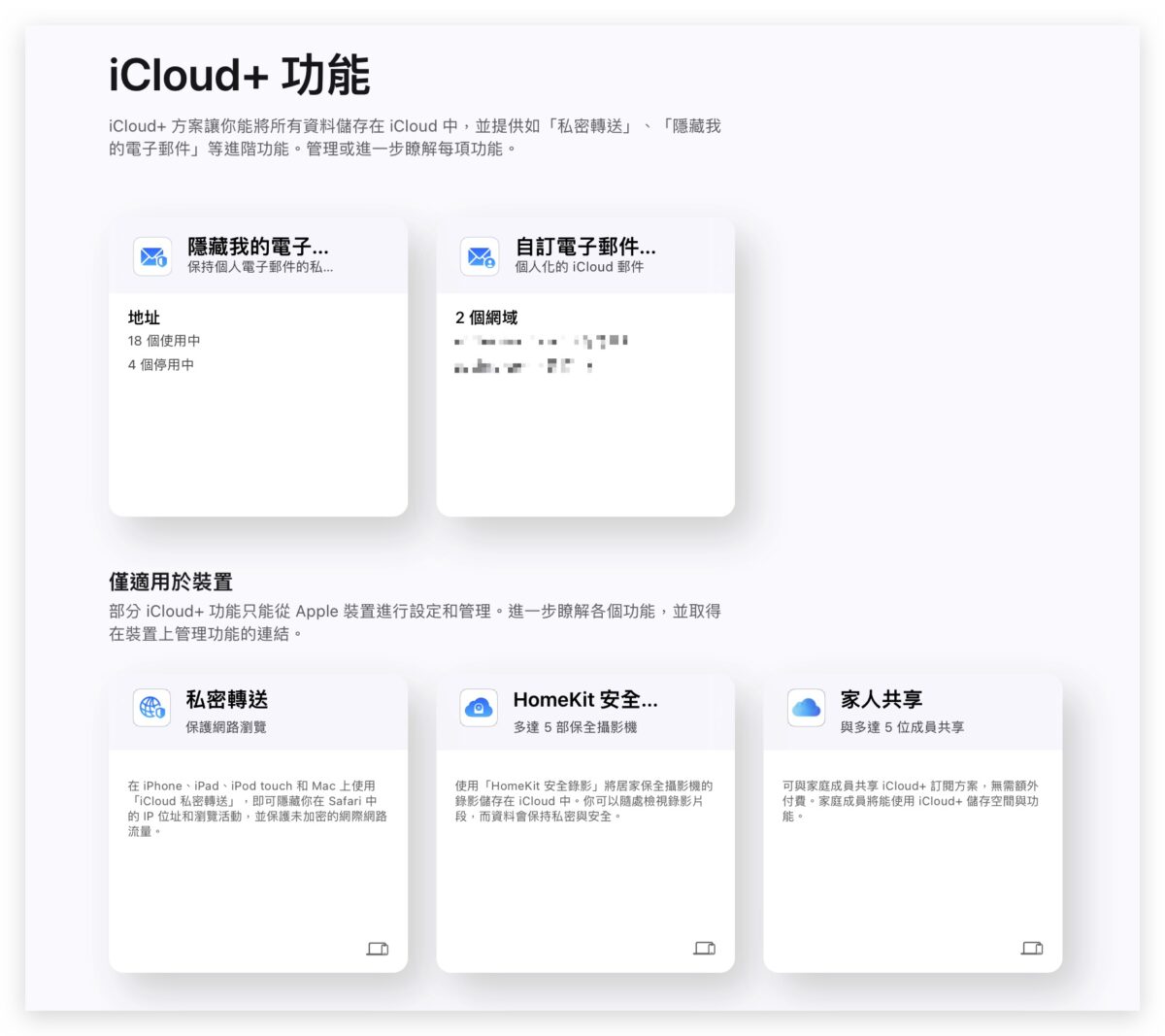
全新 iCloud 網頁版 7 大改變
我們也幫大家整理了全新的 iCloud 網頁版的 7 大特色,包含了:
- 使用區塊式模組化排列
- 自行新增、編輯區塊內容
- 自行排列區塊位置
- 快速執行 App 操作
- 快速存取個人 Apple ID 進階設定
- 全新設計的 Apple ID 頁面
- 提供更詳細的項目資訊
這 7 大全新 iCloud 網頁版的特色在我們之前寫過的《iCloud 網頁版全新介面 7 大特色帶你搶先看》這篇文章中都有更詳細的介紹,當時雖然是 beta 版的介面,但是我們發現從 Beta 版進階到正式版,蘋果並沒有調整太多的功能。
我個人覺得新的 iCloud 網頁版看起來相當清新、明瞭,或許大家有機會也可以好好地善用一下。
👉 全新 iCloud 網頁版:請點此
延伸閱讀》
- iCloud 照片如何下載?教你 5 個下載 iCloud 雲端照片的方法
- iCloud 與 App Store 電子發票載具歸戶設定教學,簡單 3 個步驟就能完成
- iCloud 空間不足怎麼辦?教你 9 招刪除、釋放 iCloud 容量
- iPhone 隱藏我的電子郵件如何用?這 5 大優點帶你全面了解
如果想知道更多關於 Apple 的消息、教學、小技巧或是科技新知,歡迎大家點擊以下任一 LOGO,追蹤我們的 Facebook 粉絲團、加入官方 Line 帳號、訂閱 IG 以及 Telegram。




